Membuat Freehosting Control Panel
Halo sobat IT! Kali ini saya akan memberikan kalian beberapa tutorial agar dapat membuat web hosting secara gratis.
Alat dan Bahan yang dibutuhkan:
- Laptop/PC
- Internet
Langkah-langkah:
1. Kita menuju ke laman freehostingnya dengan ketik https://profreehost.com/ lalu klik register.
2. Register menggunakan email yang kalian miliki.
3. Nantinya akan dikirimkan verifikasi email.
4. Jika email verifikasi sudah masuk, klik activate account.
5. Setelah diklik, kita akan kembali ke laman utama freehost. Setelah itu, klik create new account.
6. Buatkan nama untuk domain dan subdomain.
7. Klik manage pada domain yang sudah dibuat.
8. Klik tab overview dan catat username agar mudah diingat.
9. Setelah itu, klik password dan pastikan untuk dicatat.
10. Klik control panel untuk mengatur website
11. Selanjutnya nanti akan muncul pop up, agar bisa melanjutkan kita klik approve.
12. Pada control panel lihat fitur software kemudian klik softaulous app installer.
13. Selanjutnya lakukan uji coba dengan menginstall wordpress.
14. Klik install dan klik custom install
15. Lalu pilih url dan domain.
16. Buat username dan juga password untuk wordpress.
18. Sebelum instal, pilih dahulu template yang ingin dipakai. Jika sudah, klik instal.
19. Jika sudah selesai maka akan muncul notifikasi seperti ini.











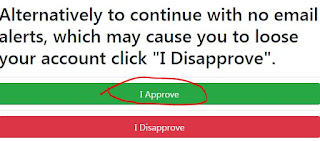















Komentar
Posting Komentar